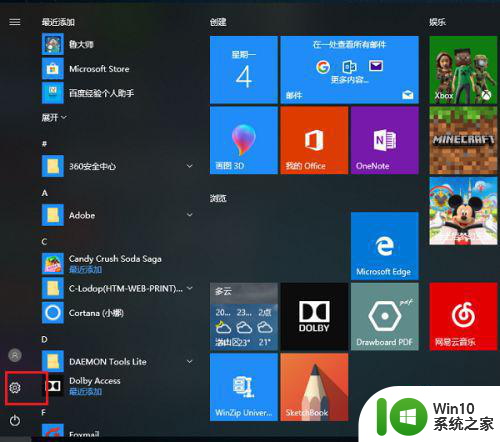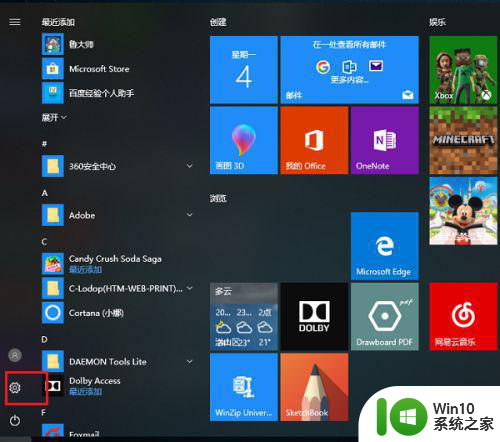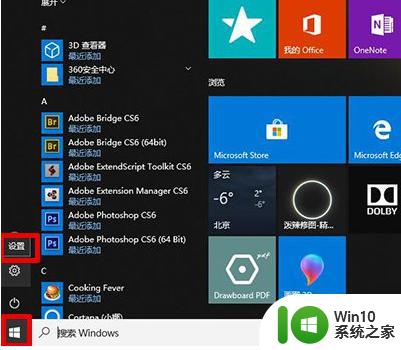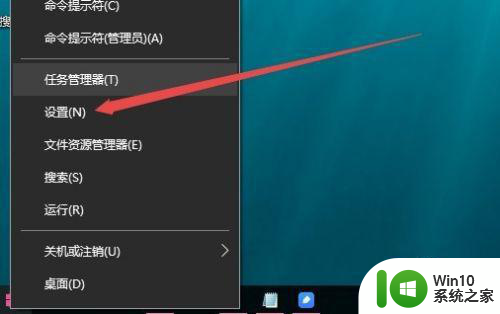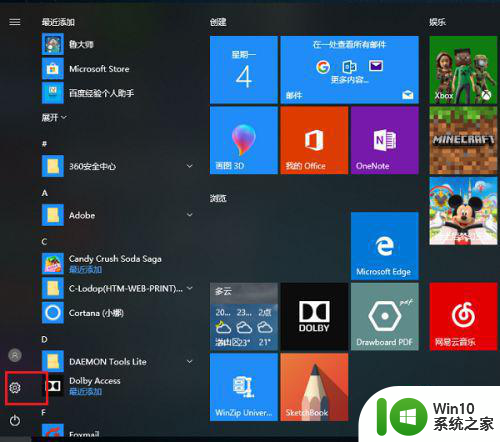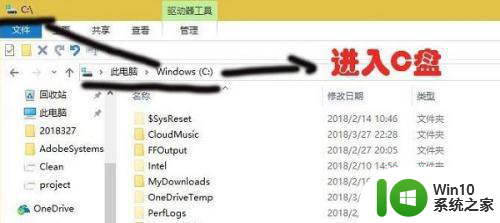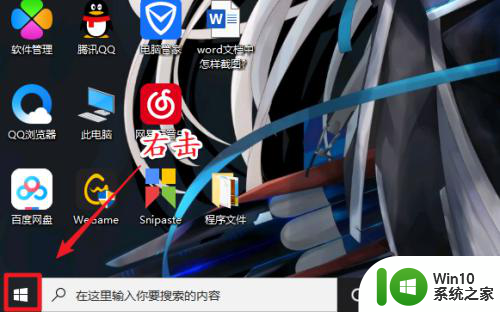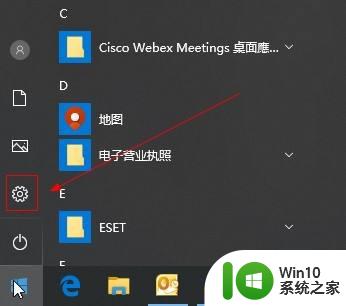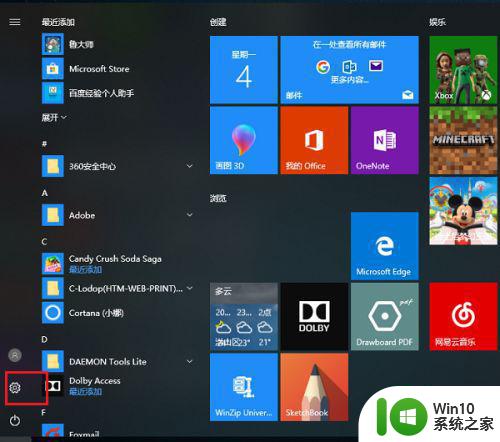win10应用的安装位置怎么设置?win10应用安装位置怎么修改 win10应用默认安装位置修改方法
在Win10系统中,我们可以自定义设置应用程序的安装位置,默认情况下,应用程序会安装在系统盘(通常是C盘)中,但有时我们希望将其安装在其他盘符,以节省系统盘空间或提高运行速度。要修改Win10应用的默认安装位置,可以通过设置中的“应用和功能”选项进行操作。在“更改存储位置”中选择新的安装位置即可完成设置。这个简单的操作可以让我们更灵活地管理系统中的应用程序,提高系统的运行效率。
win10应用安装位置的设置:
1、安装win+r,在运行窗口中输入“regedit”,然后点击确定;
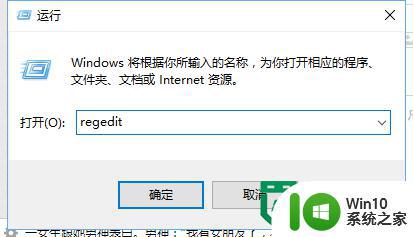
2、将注册表编辑器定位到:HKEY_LOCAL_MACHINE/SOFTWARE/Microsoft/Windows/CurrentVersion。
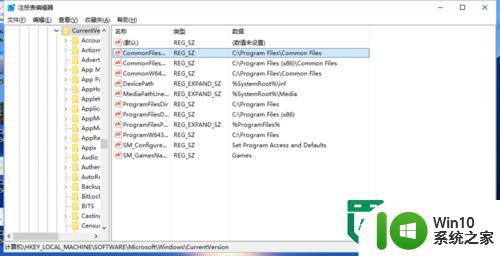
3、在右侧你可以找到数值名称为ProgramFilesDir的项目,里面的默认数值数据为“C:Program Files”,将这个值修改为你所需要设定的路径,比如“D:Program Files”,然后确定,退出注册表编辑器.
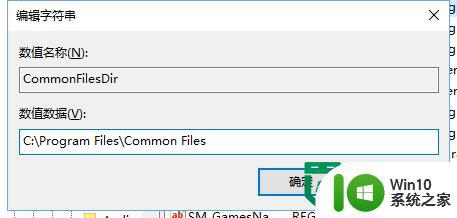
以上就是win10应用的安装位置怎么设置?win10应用安装位置怎么修改的全部内容,有出现这种现象的小伙伴不妨根据小编的方法来解决吧,希望能够对大家有所帮助。